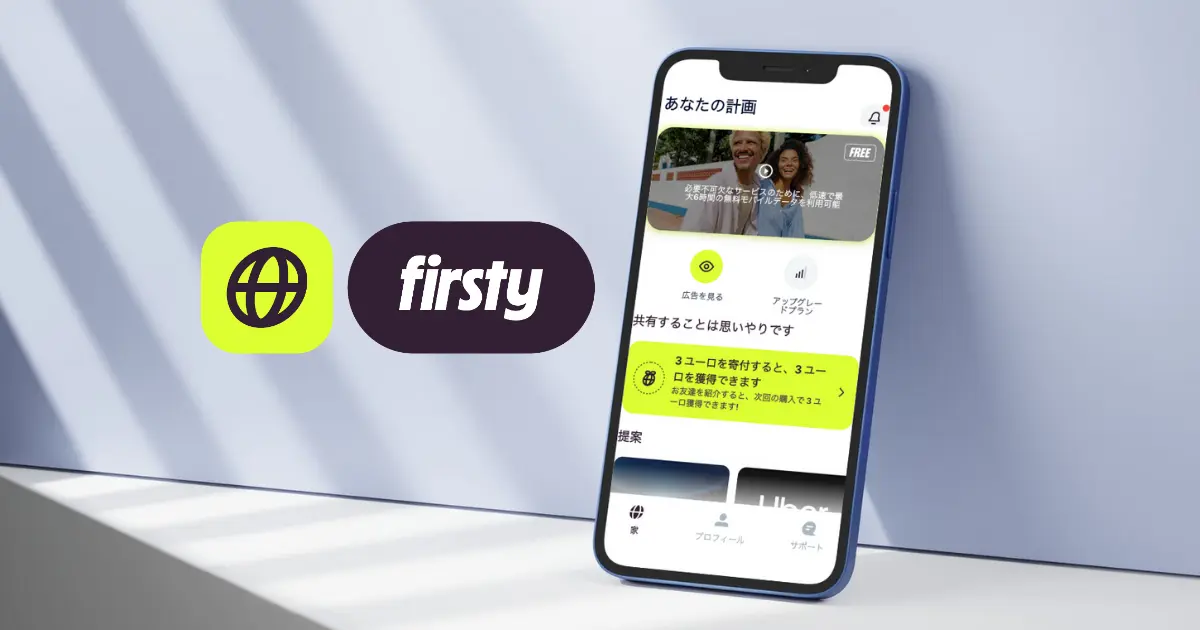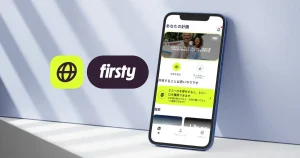最近は ahamo とか 楽天モバイルならそのまま海外へ行っても使えますが、それ以外のサービスを利用している場合は「物理的なSIM」または「eSIM」のどちらかを利用する人は多いと思います。
ただ、調べているとサービスが多くてどれにしようか迷ってしまうんですよね。
基本的にはどのサービスを選んでも大差ないと思うのですが、今回は完全無料でも使える eSIM「Firsty」をハワイで使ってみました。
海外でも完全無料で使える eSIM「Firsty」
結論から先に言うと、eSIM「Firsty」は無料プランのままでも「LINE」や「Gmail」などをハワイでも利用できました。
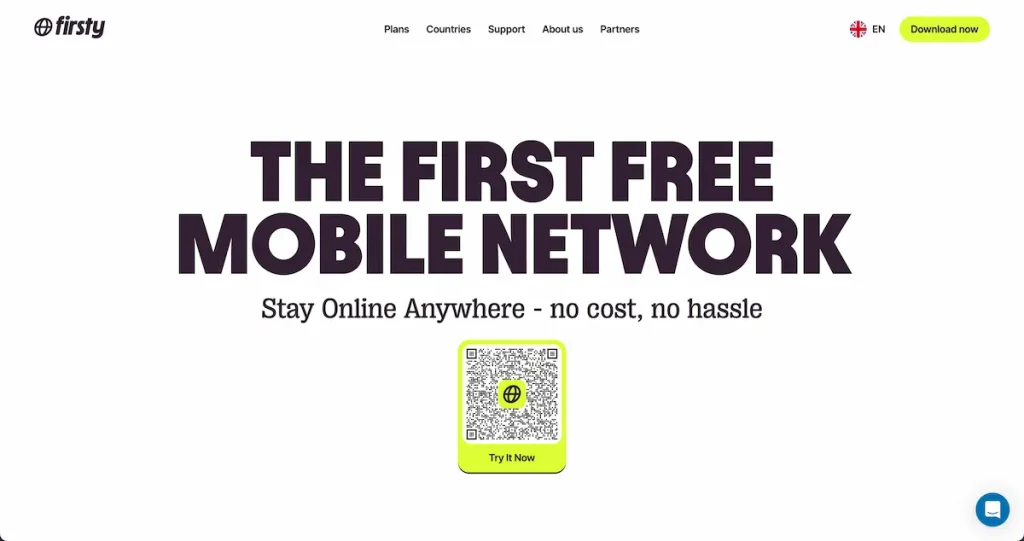
ただし、スムーズに連絡のやり取りをしたり地図などを検索するときは、「有料プラン(1 ユーロ / 1 日 〜)」を利用した方がストレスなくスマホを使えました。

eSIM「Firsty」が無料で使える理由
なぜ、「Firsty」は無料で使えるのか。
実は、無料で使うためには作業が 1 つ必要になります。
それは、「動画広告」を視聴すること。
動画広告を 30 秒から 60 秒ほど視聴すると、そのあとから一定の時間だけ完全無料でネットが使えるようになる仕組みになっています。
 ロイ
ロイ「Firsty」にはどんなプランがあるのか
現在(2025 年 4 月時点)では、3 つのプランが用意されています。
- Firsty Free(ファーストフリー):完全無料(動画広告の視聴が必要)- メールができる程度の速度
- Comfort+(快適性+):1 日 1.5 GB まで/ 1 ユーロ 〜 – ネット検索ができる速度
- First Class(ファーストクラス):1 日 5 GB まで/ 2.5 ユーロ 〜 – 動画を視聴できる速度
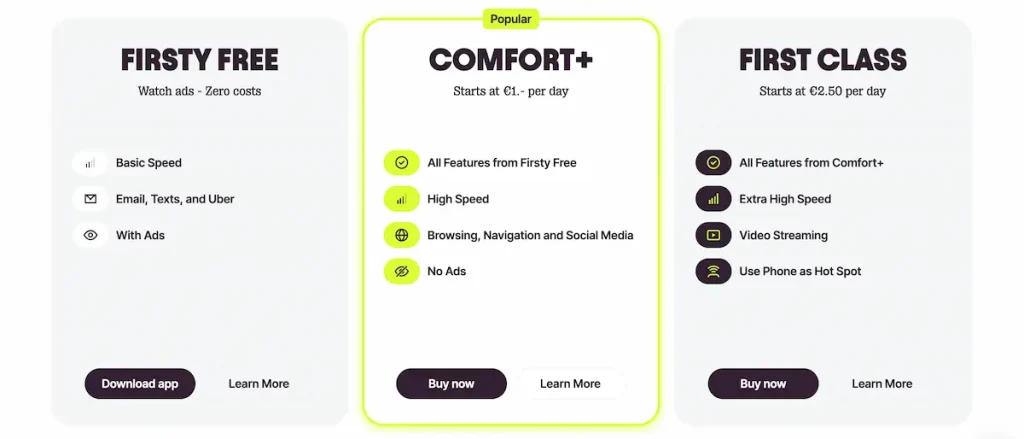
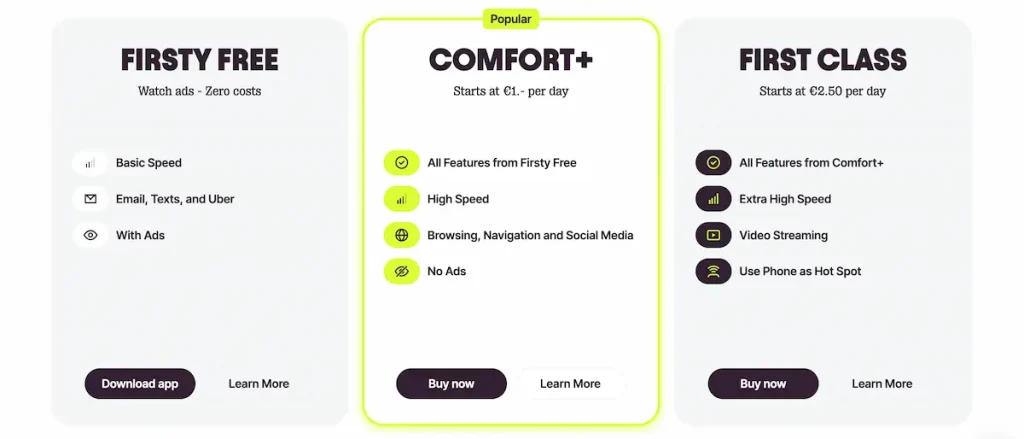
実際にそれぞれのプランを利用してみたところ、「Firsty Free(ファーストフリー)」ではメールはできるものの、送受信に少し時間がかかる状態でした。
でも急用がなかったり、最低限のメールなどを受け取れるようにしたい場合は、「Firsty Free」でも問題なかったです。



そして、渡航先で別行動するなどしてリアルタイムに連絡を取りたい場合は、「Comfort+(快適性+)」でストレスなく利用できました。
最後に「First Class(ファーストクラス)」は、SNS などの動画もサクサク見れたので、渡航先でも動画の視聴やゲームをしたいときに利用するといいでしょう。
「Firsty」はどの国で使える?
「Firsty」は、日本を含め 168 国で利用できます。(2025 年 4 月時点)
主な国を紹介すると、、、
- アメリカ(ハワイ含む)
- カナダ
- メキシコ
- ブラジル
- アルゼンチン
- イギリス
- スペイン
- ドイツ
- フランス
- イタリア
- スイス
- ロシア
- 中国
- 日本
- シンガポール
- 香港
- 韓国
- 台湾
- タイ
- エジプト
- チュニジア
- ケニア
- トルコ
- アルメニア
- オーストラリア
- ニュージーランド
といった感じです。



)
)
「Firsty」は日本でも使える?
上記で「Firsty」が使える国をあげた中に、「日本」が含まれていることに気づいた人もいるんじゃないでしょうか。
実は、日本にいるときも「Firsty」を使えるようにしていれば、無料でネットの利用が可能になります。
なので、モバイル回線を契約していないスマホに「Firsty」を入れて、日本で利用することも可能です。
また、海外へ行く前に日本で動作確認もできるので、本当に「Firsty」が使えるか心配な人は試してみるといいでしょう。



eSIM「Firsty」を使えるようにする初期設定の手順
「Firsty」は、アプリをインストールして、いくつかの設定をするとすぐに使えるようになります。



手順①:アプリ「Firsty」をインストールする
まずは、アプリ「Firsty」を公式ストアからインストールしてください。
手順②:アカウント作成
アプリをインストールしたら、まずはアプリを開いてください。
すると、最初にアカウント登録の画面が表示されます。
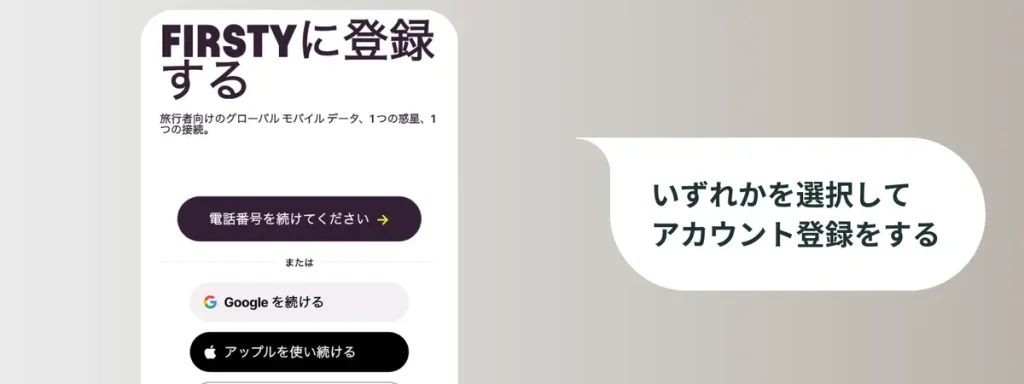
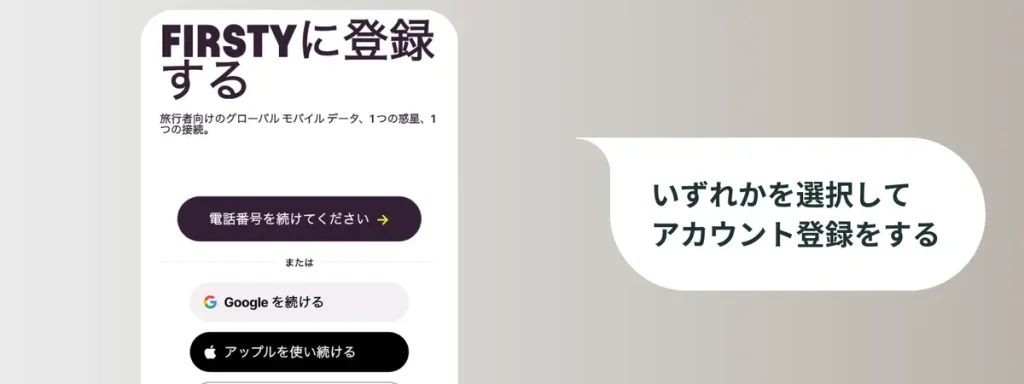
そうしたら、
- 電話番号
- Google アカウント
- Apple アカウント(iPhone の場合)
のいすれかで登録を始めましょう。
手順③:いくつかの質問に答える
ログイン情報を登録したら、いくつか質問されます。
- 旅行中に最もよく使うアプリはどれか
- 携帯電話を WiFi スポットとして使用するか
- どのプランで利用を始めるか
旅行中に使うであろうアプリは「Google maps」や「Uber」などを適当に選び、WiFi スポットに関する質問は「はい、そうです」を選択しておけば問題ないです。
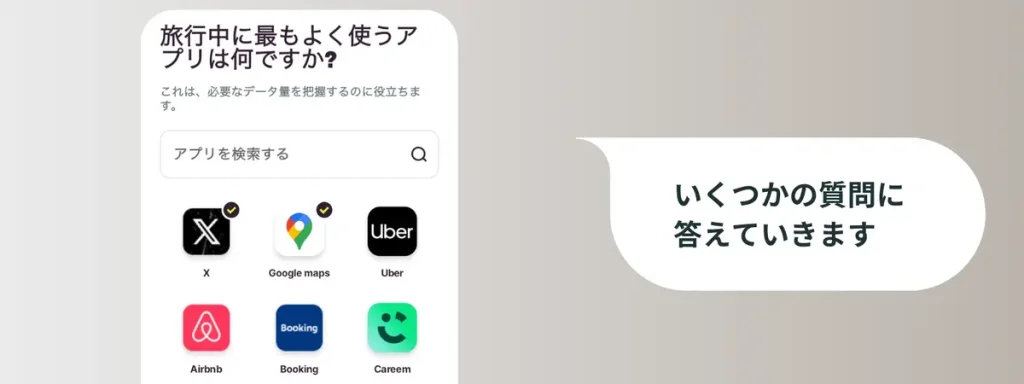
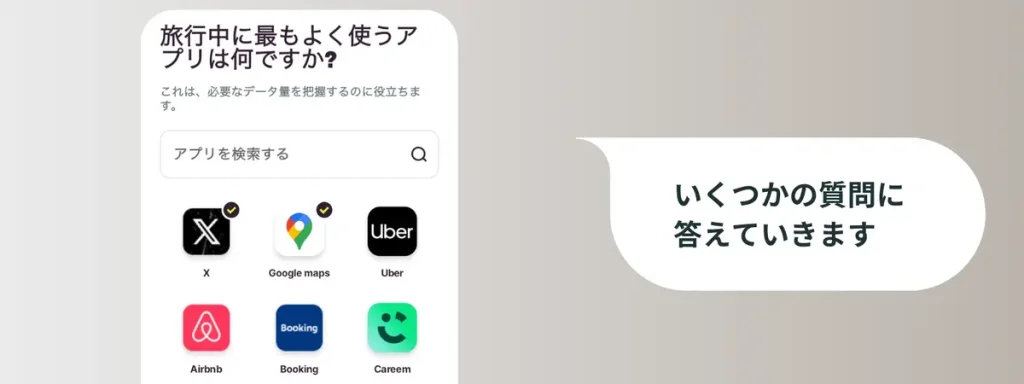
そして利用するプランの質問になったら、ひとまず「Firsty Free(ファーストフリー)」を選択すれば OK です。
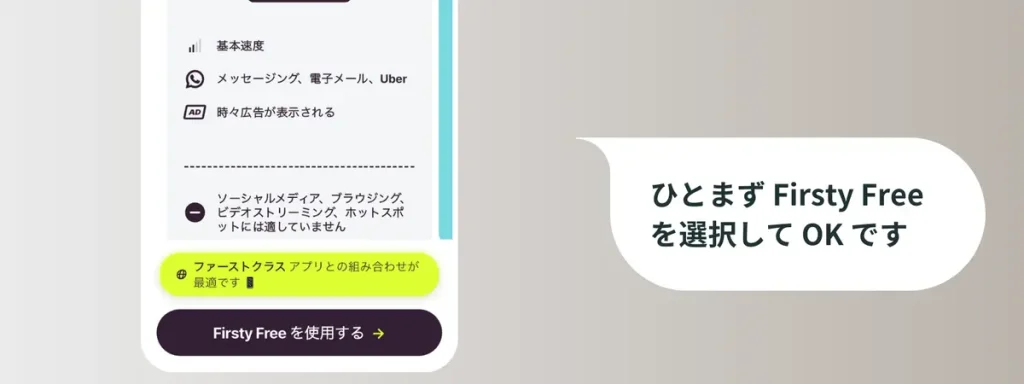
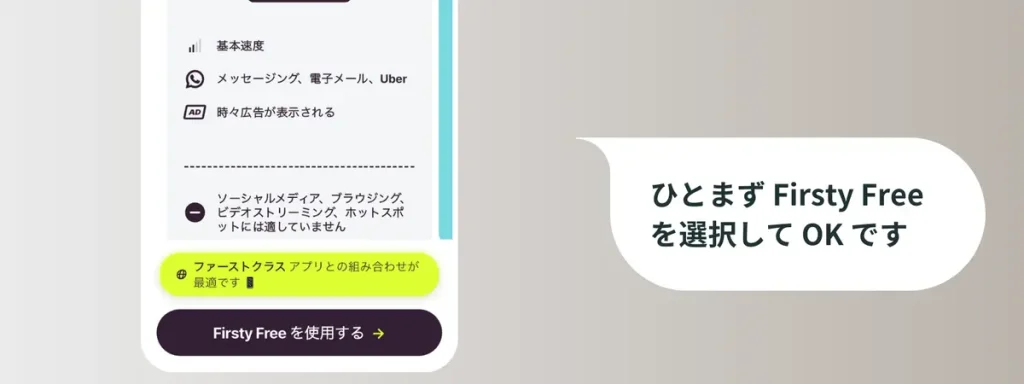
手順④:Firsty eSIM をインストールする
プランを選択したら、次は Firsty eSIM のインストール作業を開始します。
基本的には設定手順が画面上に表示されるので、それに従って eSIM をアクティベートさせてください。
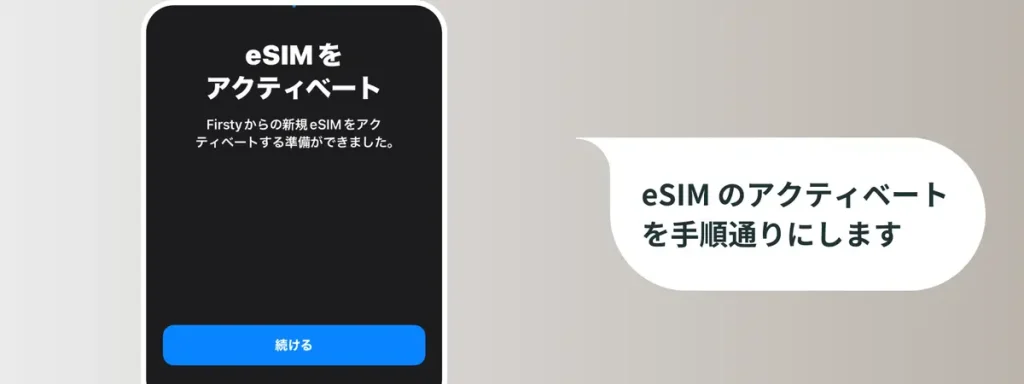
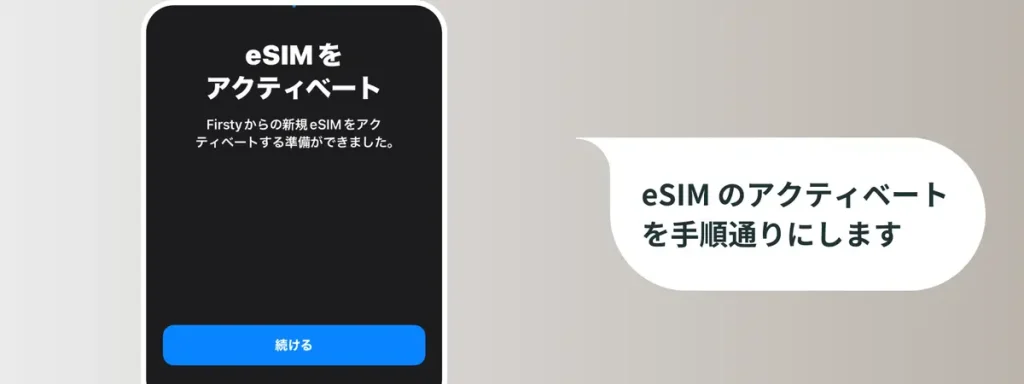
手順通りに作業を進め、「モバイル通信設定完了」と表示出れば OK です。


そうしたら、続けて回線の「名称」や「主回線または副回線」の設定画面が表示されます。
「名称」は自分が分かれば良いので、そのまま「主回線」や「副回線」のままでも OK です。
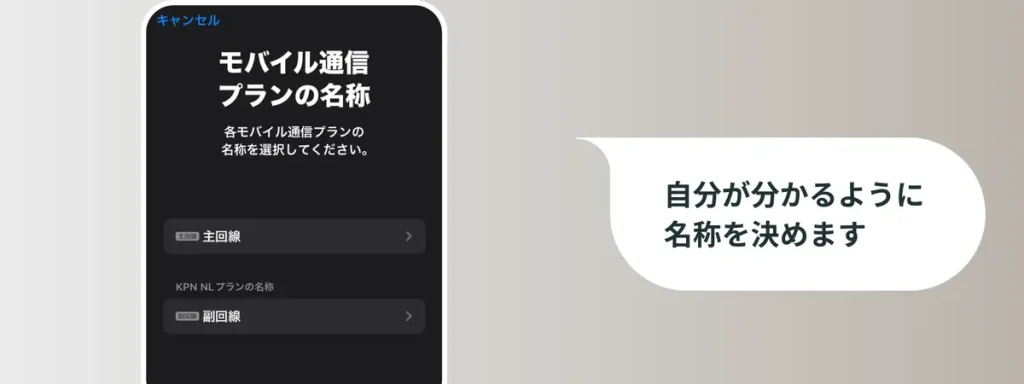
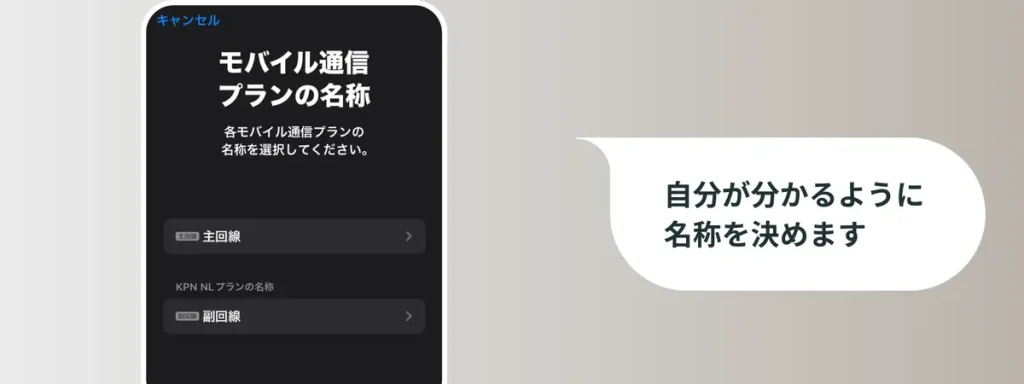
そして、回線は「Firsty」を利用するときに切り替え作業が必要となりますが、まだ使わないのであればそのまま「主回線」を選択した状態で「続ける」に進みます。
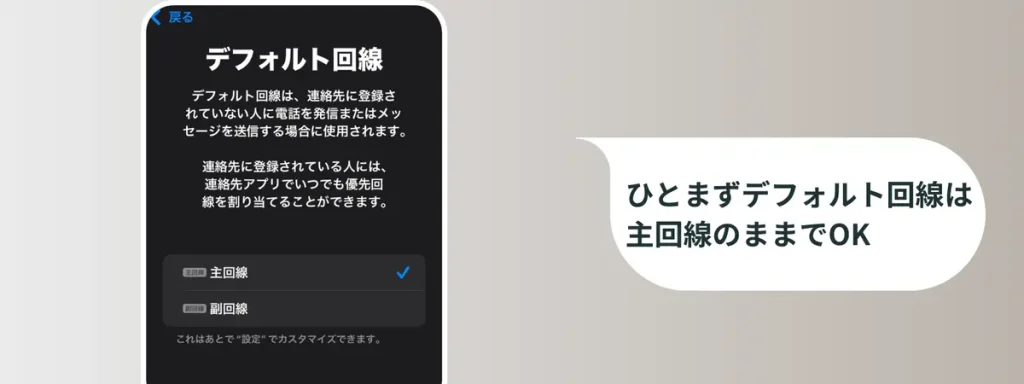
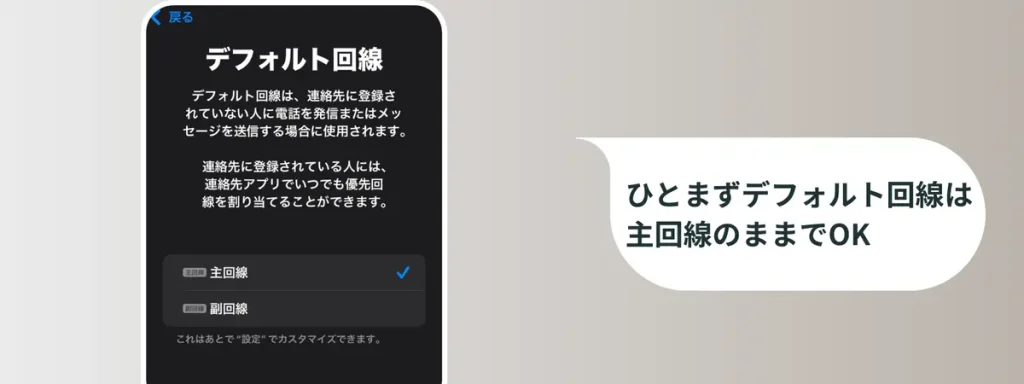
次に、iPhone の場合は「iMessage と FaceTime」の選択が表示されるので、これも「主回線」のまま進みます。
そして最後に、モバイルデータ通信の画面でもひとまず「主回線」を選択し、モバイルデータ通信の切り替えも切ったままで進めば OK です。
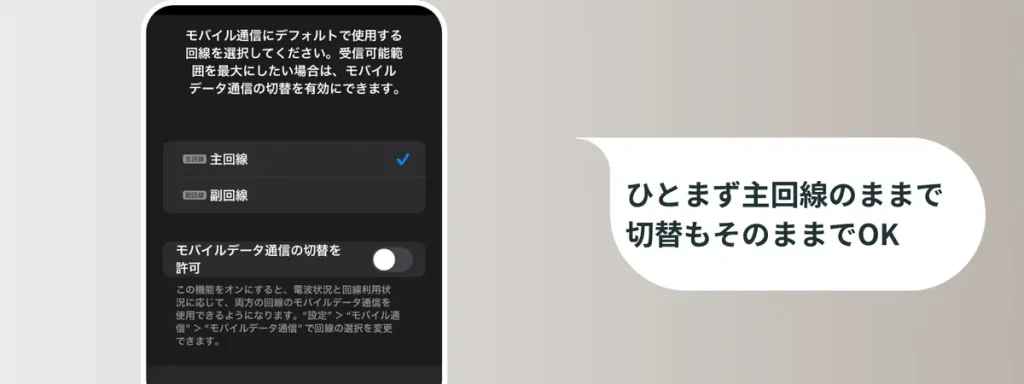
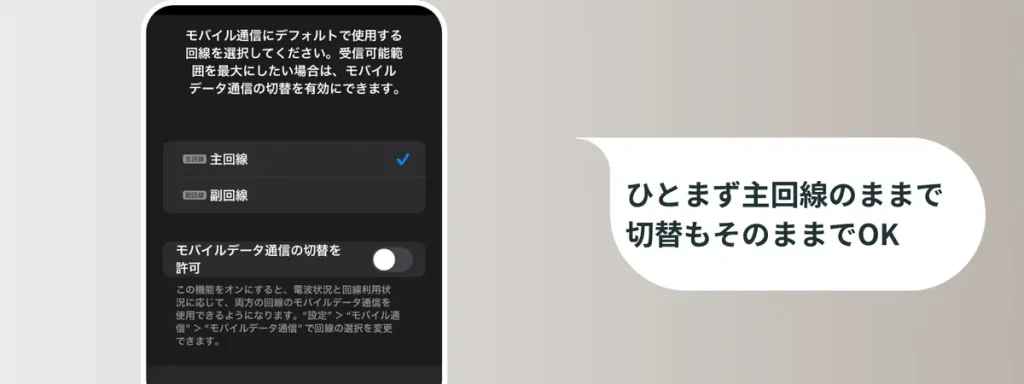
手順⑤:データローミングを有効にする
基本的には日本で使っている SIM が「主回線」となっていると思うので、「副回線」となっている「Firsty」のデータローミングを ON に切り替えておく作業をします。
iPhone の場合は、「設定 → モバイル通信 → SIM」の部分で Firsty を設定した副回線を「オン」にすると、詳細でデータローミングを有効に切り替えられるようになります。
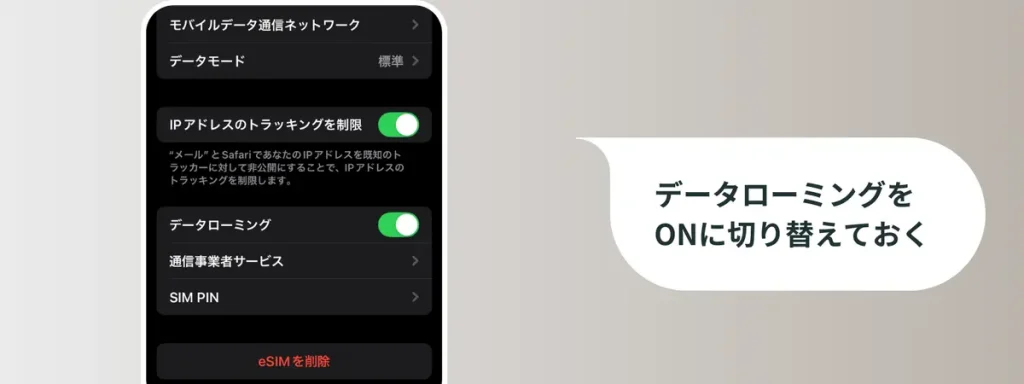
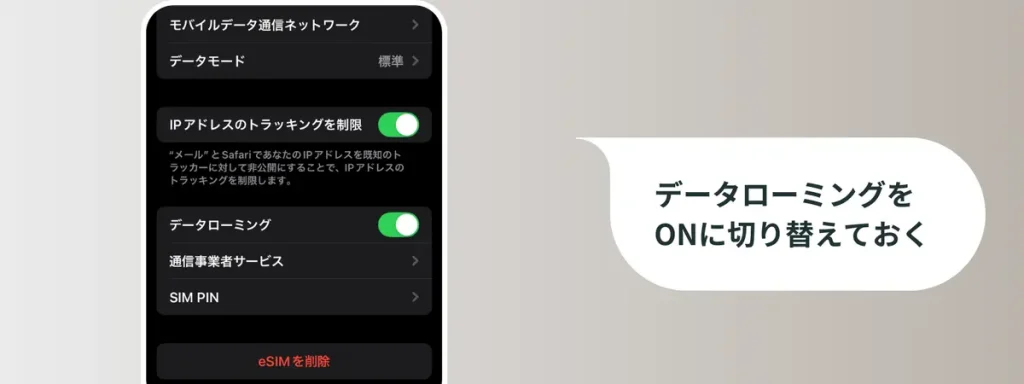
普段は使わないのであれば「オフ」にしておいて、両方を自由に使いたい場合は、「モバイルデータ通信の切り替え」も有効に切り替えておくといいでしょう。



eSIM「Firsty」を使うときの手順
初期設定を完了させたら、あとは使いたいときに「回線」を切り替えれば使えるようになります。
使うときの手順①:回線を「オン」にする
主回線と副回線をしっかりと切り替える人は、使うタイミングで回線を「オン・オフ」切り替えましょう。
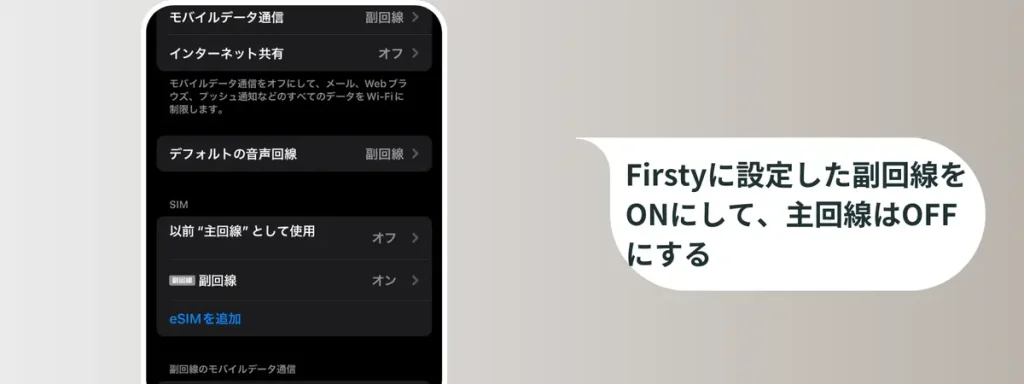
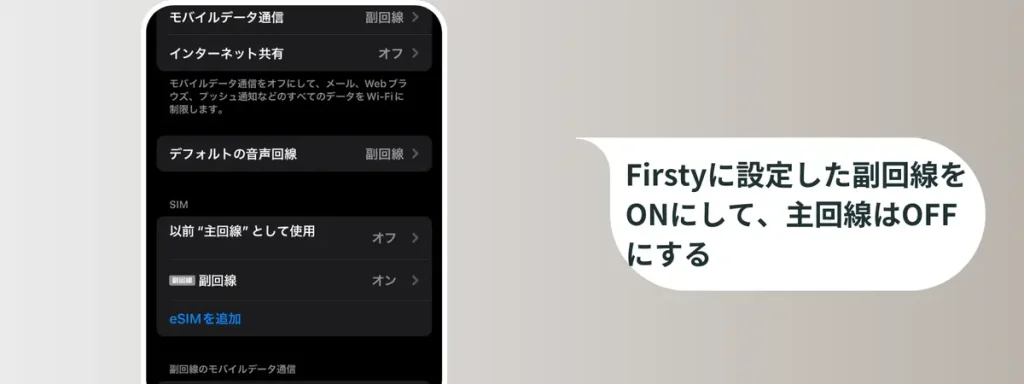
「モバイルデータ通信の切り替え」を無効にしている場合は、「主回線」を「オフ」にしないと Firsty の回線が有効にならないので、利用頻度や状況によって変えてみてください。
使うときの手順②:広告視聴して無料で使用する
「Firsty Free(ファーストフリー)」を利用している場合は、ネットを使う前に「広告視聴」が必要となります。
アプリ画面の中央に「30分間無料」とあるので、そこをタップしてください。
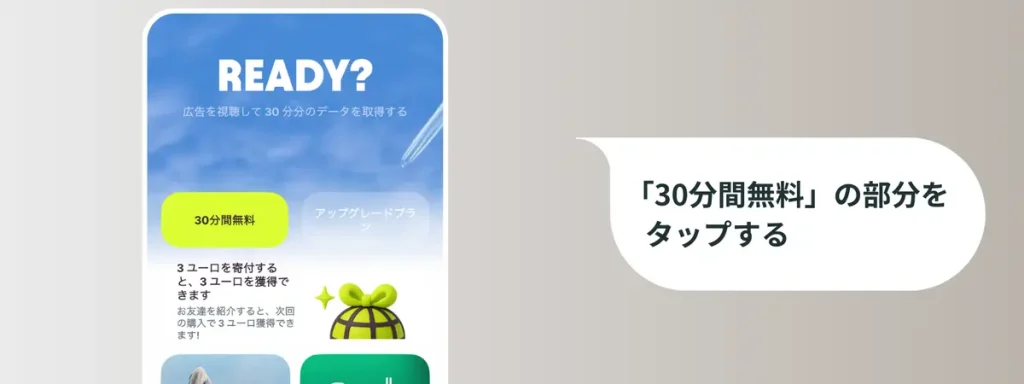
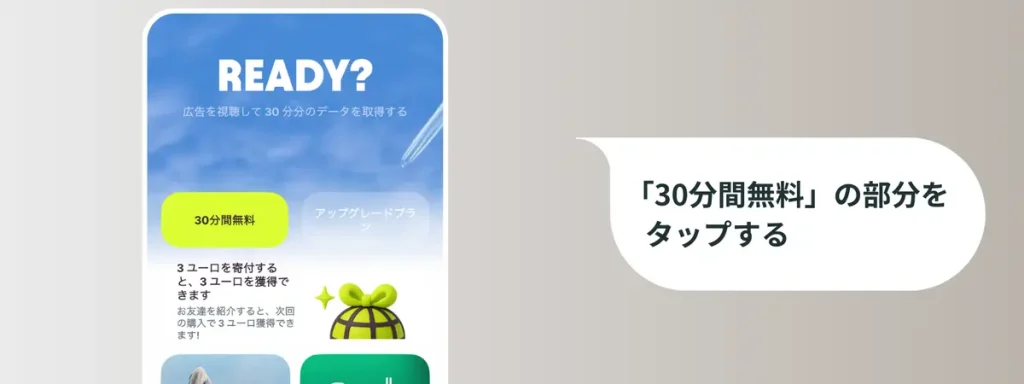
すると、5 秒から 60 秒の動画広告が流れます。
画面の上に「報酬を獲得しました」と表示されたら、横の「×」などを押して広告を閉じます。
すると、アプリの上部にネット利用できる時間(残り時間)が表示されるので、時間が 0 分になるまではネットが利用できるようになります。
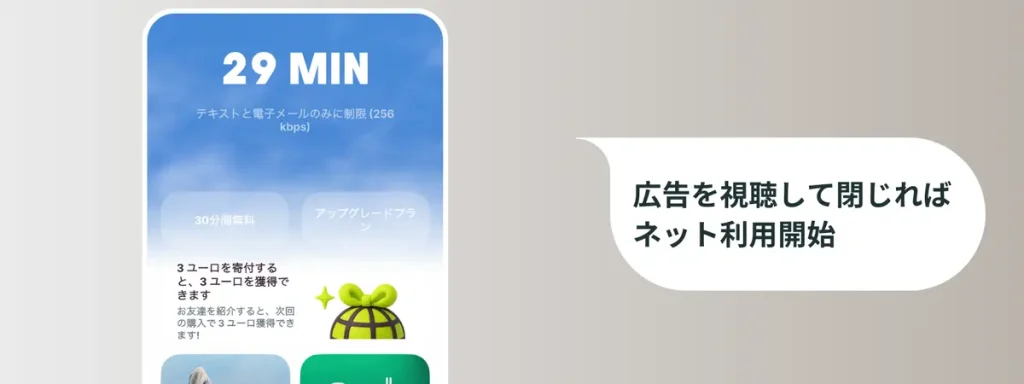
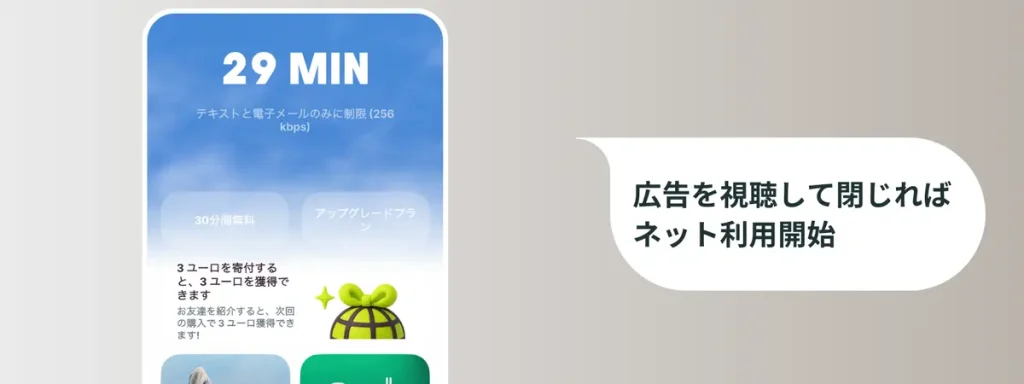
残り時間が 0 になるまでは「30分間無料」のボタンは薄いグレーに変わりますが、立て続けに押すとさらに広告視聴して時間を増やすことも可能です。
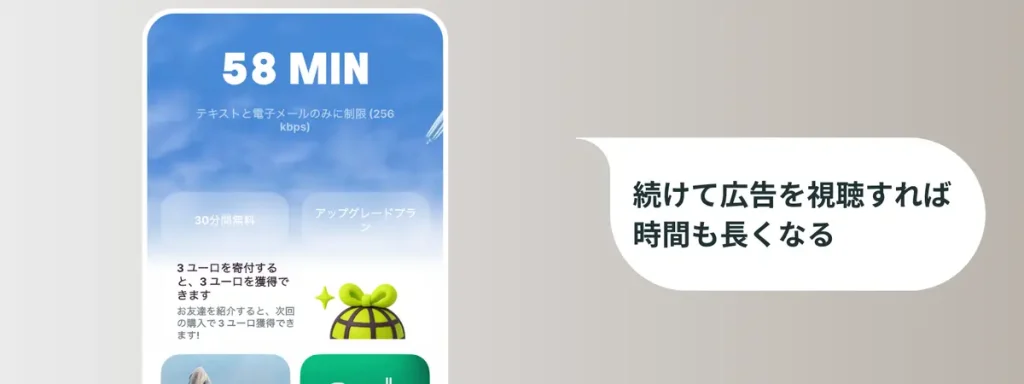
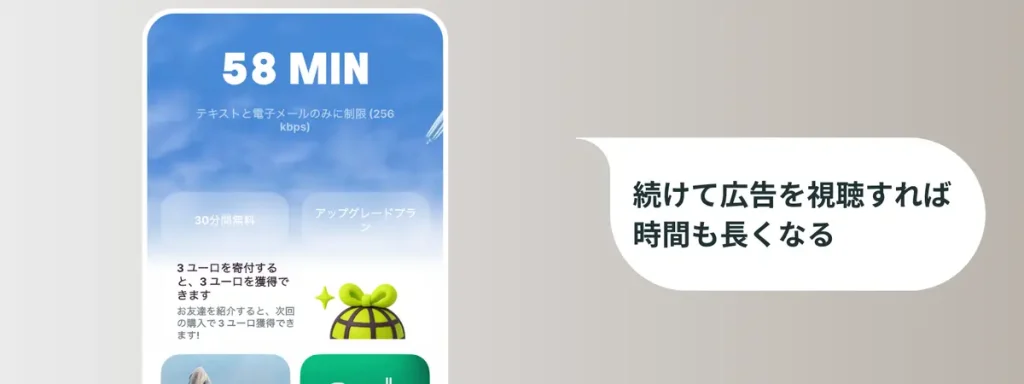
ネットの使える時間が違った
東京で試した時は、広告動画を見たのちに 30 分の間はネットが使える状態になります。
これは、オワフ島でも 30 分だったのですが、ハワイ島では 15 分だけとなっていました。
まだ他の国では利用したことがないので分かりませんが、国や地域によって 1 度の広告視聴によるネット使用時間が異なるかもしれません。



使うときの手順③:有料プランで使用する
有料プラン「Comfort+(快適性+)」または「First Class(ファーストクラス)」を利用する場合は、
- プラン変更
- 日数を指定
- カードまたは Apple Pay などで支払い
- いつから利用するか
を設定すると可能になります。
「Firsty Free」から有料プランにする場合は、アプリ画面中央の「アップグレードプラン」を押します。
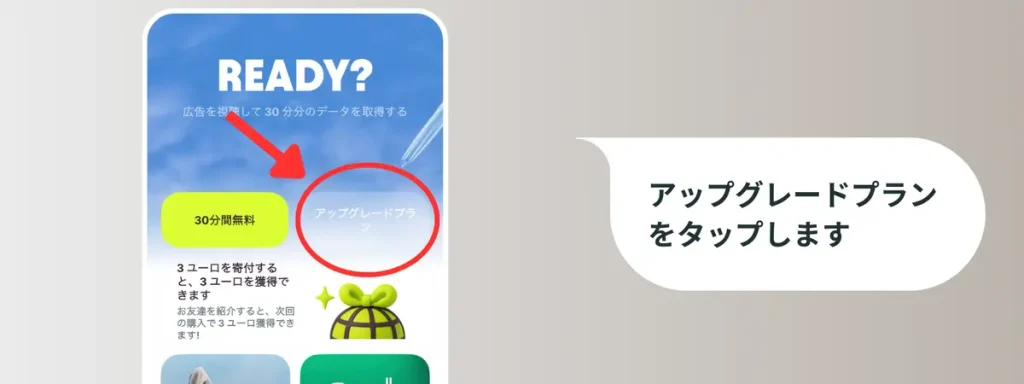
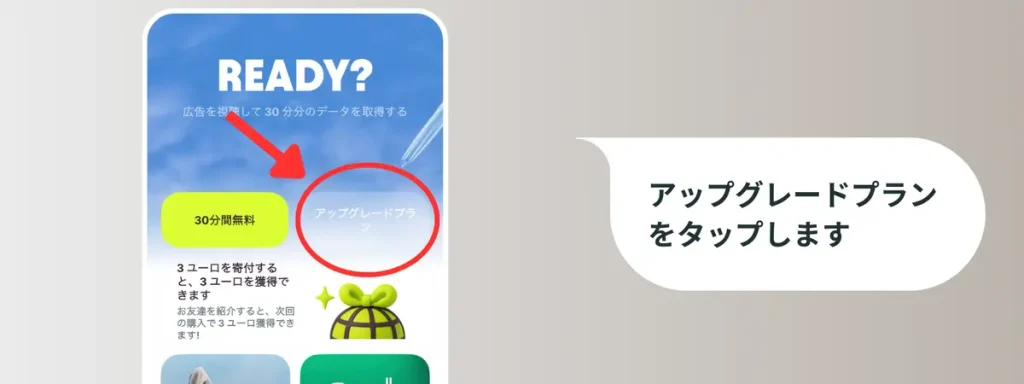
そして「Comfort+」か「First Class」を選択して、プランの下にあるボタンを押します。
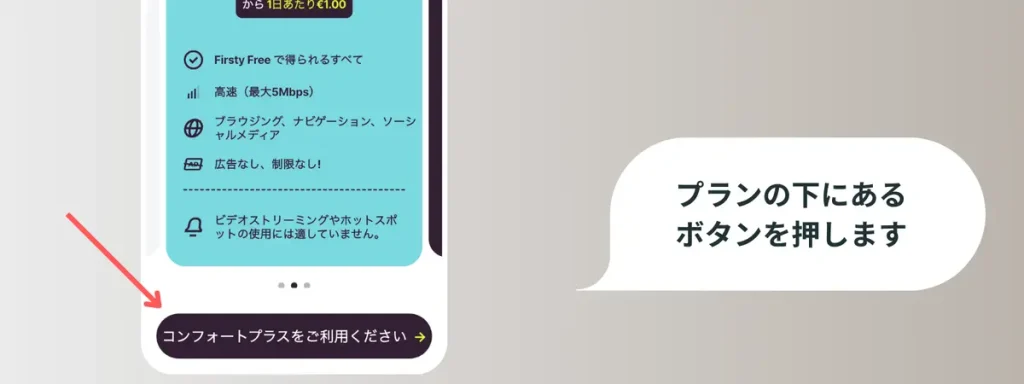
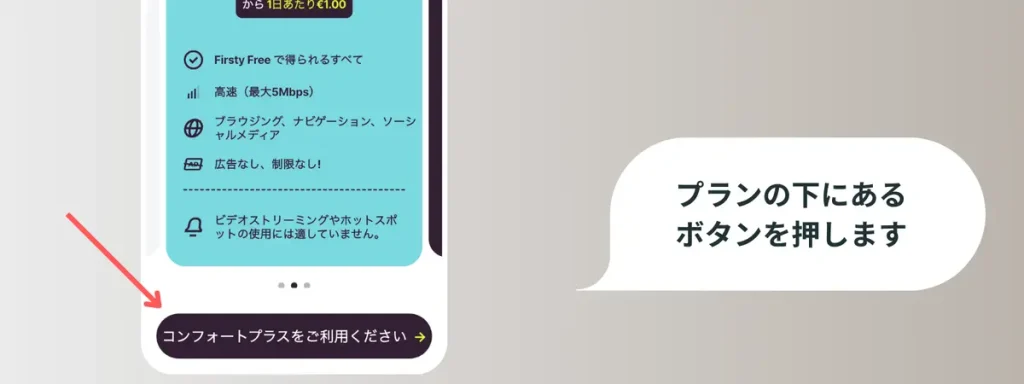
次に、利用する国を選択します。
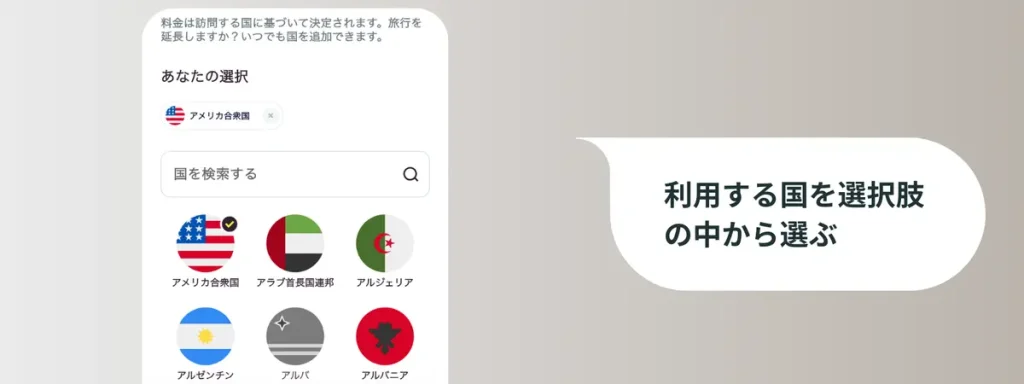
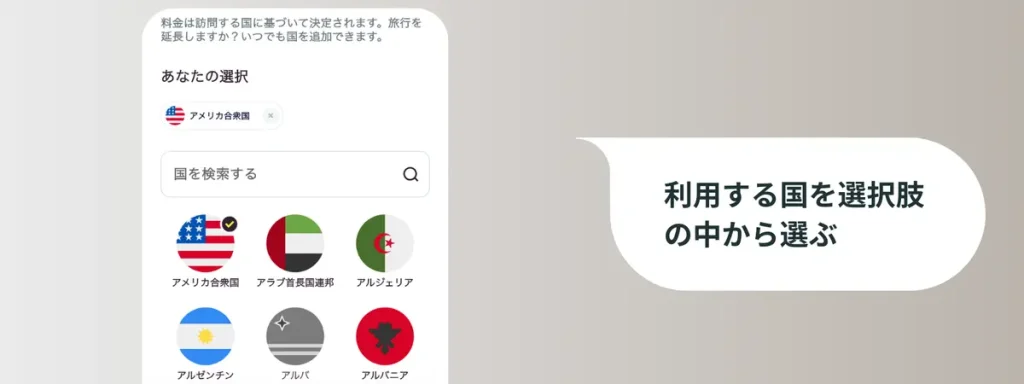
そして、カーソルを動かして日数を選択します。
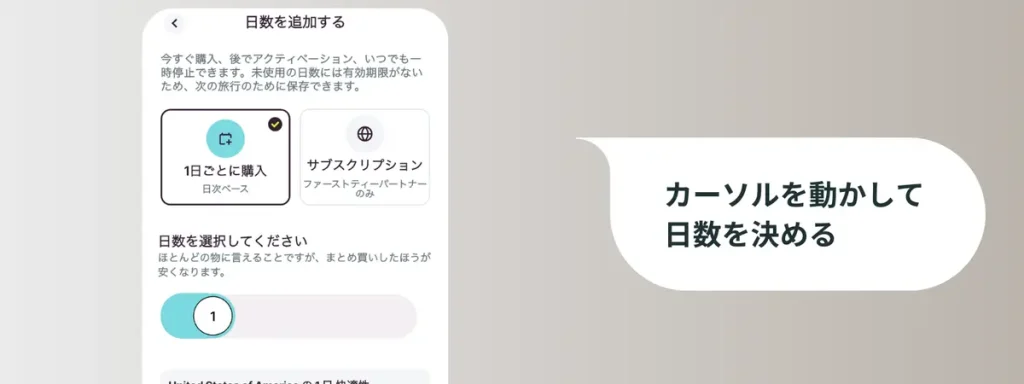
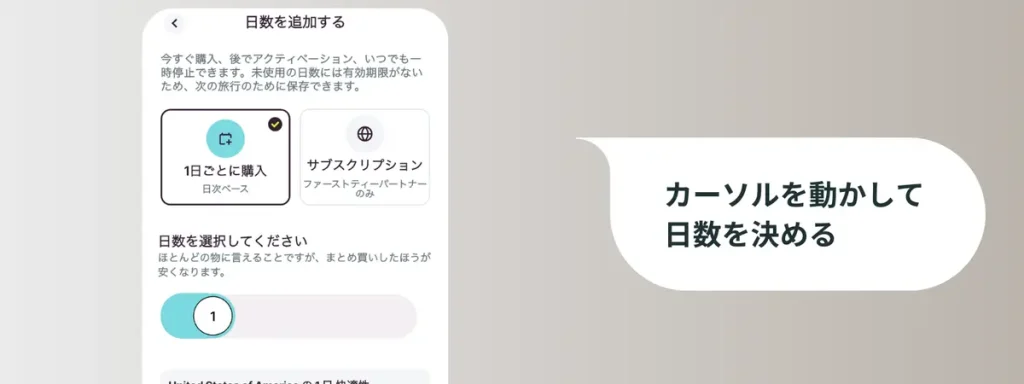



日付を選択すると金額が決定するので、
- クレジットカード
- Apple Pay など
で支払いをします。
そして最後に、「有効化」の選択画面が表示されます。
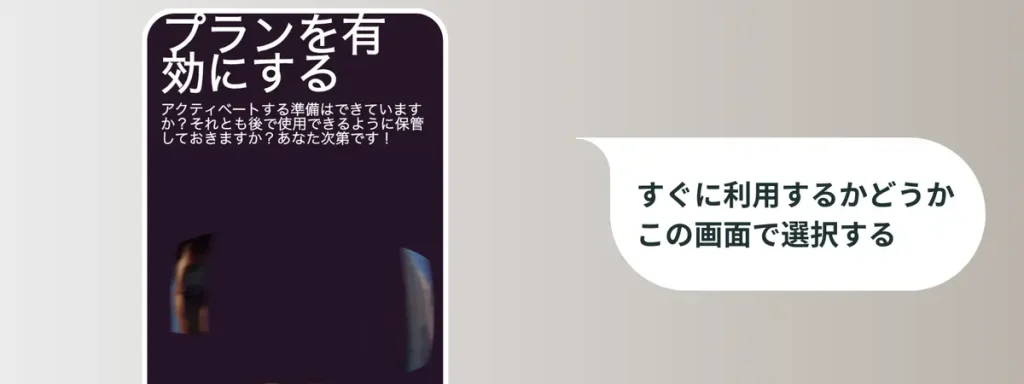
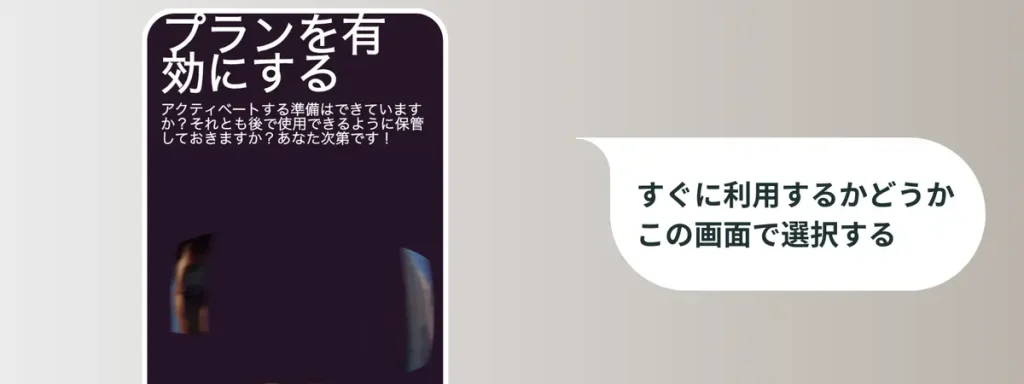
すぐに利用する場合は、「アクティブにする」を選択し、もう少しあとで使いたい場合は「後で有効にする」のボタンを押します。
有効化されたら、すぐにネット回線が使えるようになります。



eSIM「Firsty」は有料でもコスパ良し
ハワイで有料プランの「Comfort+(快適性+)」を使った場合は、1 日使い放題で 1.7 ユーロ(約 275 円 / 2025 年 4 月時点)なので、数日しか使わないのであればコスパは良いです。
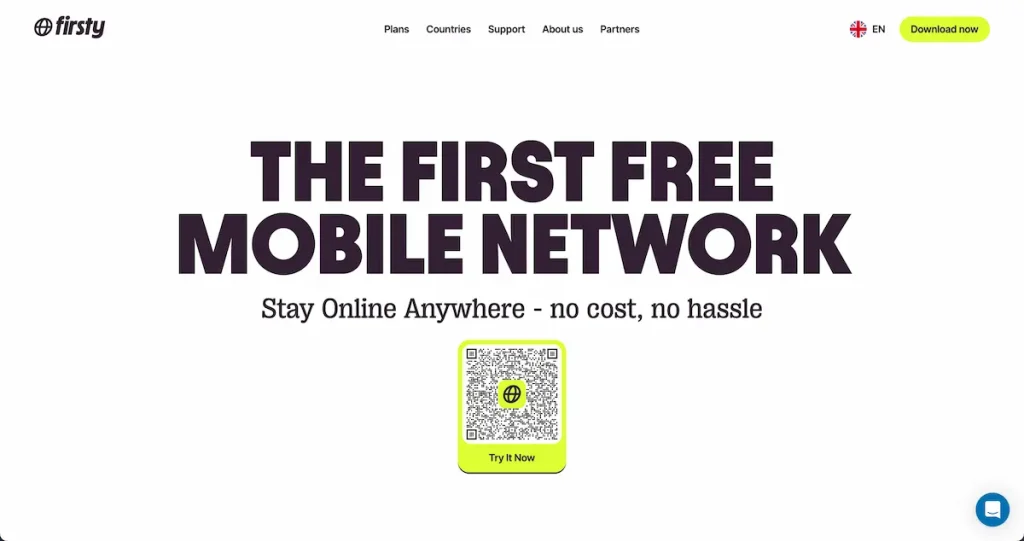
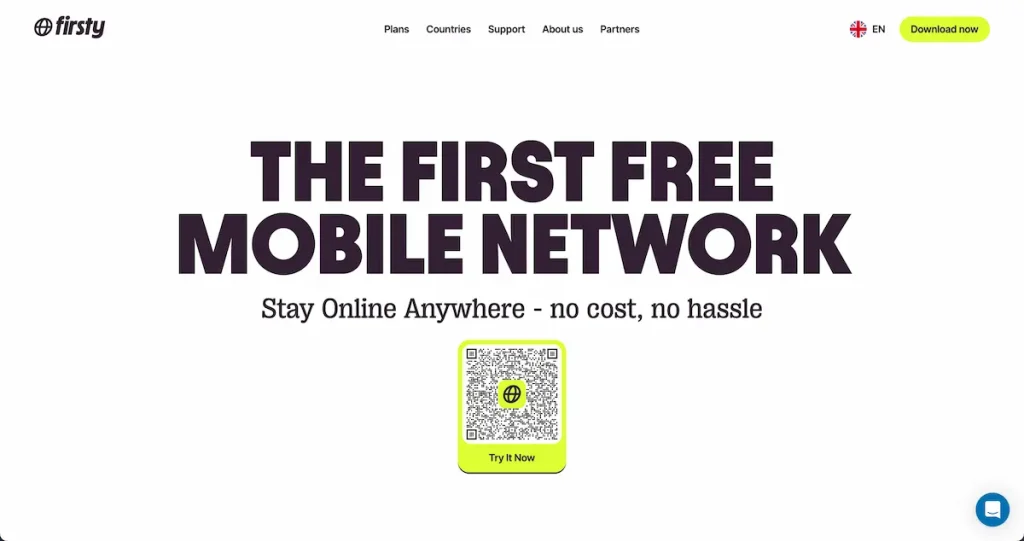
もし海外 eSIM をどれにしようか悩んだら、「Firsty」も検討してみてくださいね。